什么是网络协议?网络协议指的是计算机网络中互相通信的对等实体之间交换信息时所必须遵守的规则的集合,是网络上所有设备(网络服务器、计算机及交换机、路由器、防火墙等)之间通......
电脑每次打开PS软件总会跳出一个碍眼的对话框怎么办?
PS是不少朋友都会用到的图像处理软件,有时候我们安装好PS后每次双击打开该软件,总是会跳出下图所示的对话框,虽然并不影响软件功能的使用,但是很碍眼。如果不想老是看到这样的提示对话框该怎么办呢?这篇文章我们一起来看解决办法。
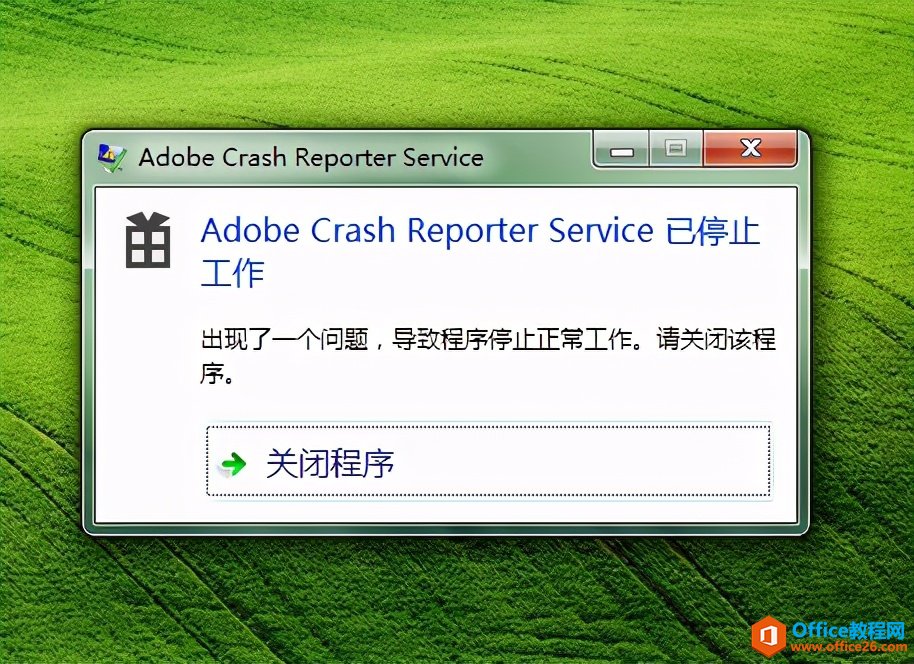
操作步骤:
1.按照软件安装路径打开PS所在文件夹,本例安装路径为C:\Program Files\Adobe\Adobe Photoshop CC 2018。
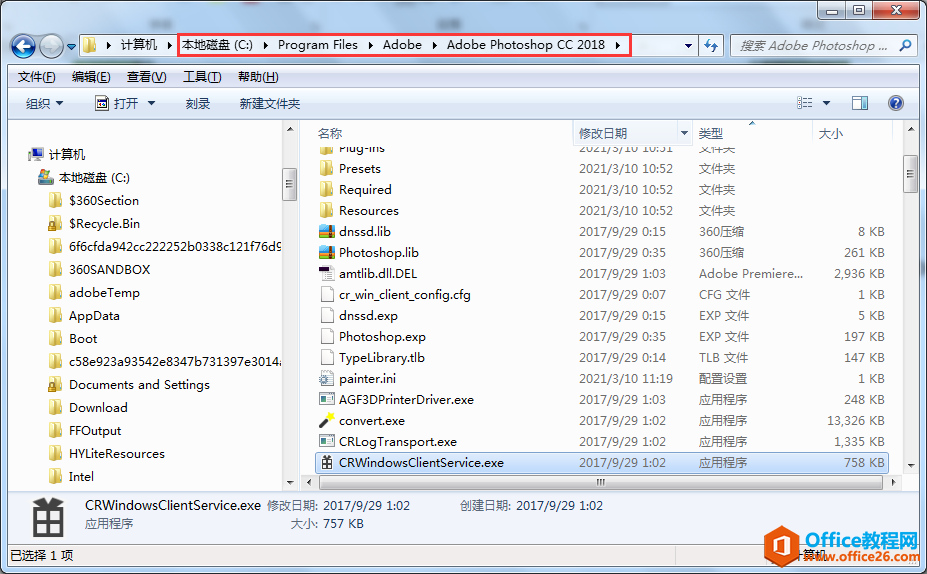
2.在文件夹“Adobe Photoshop CC 2018”中找到文件“
CRWindowsClientService.exe”,选中该文件,单击鼠标右键,在弹出的菜单中选择“重命名”。
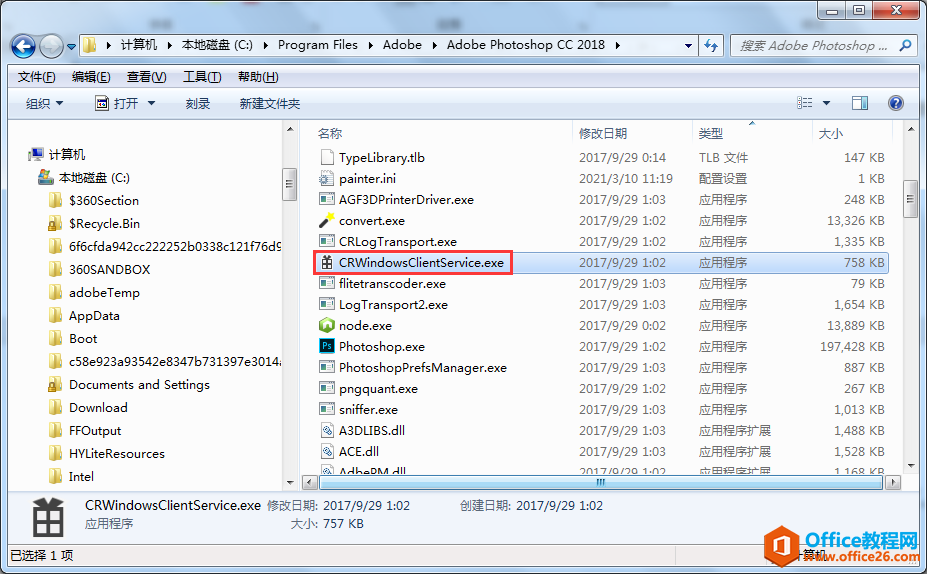
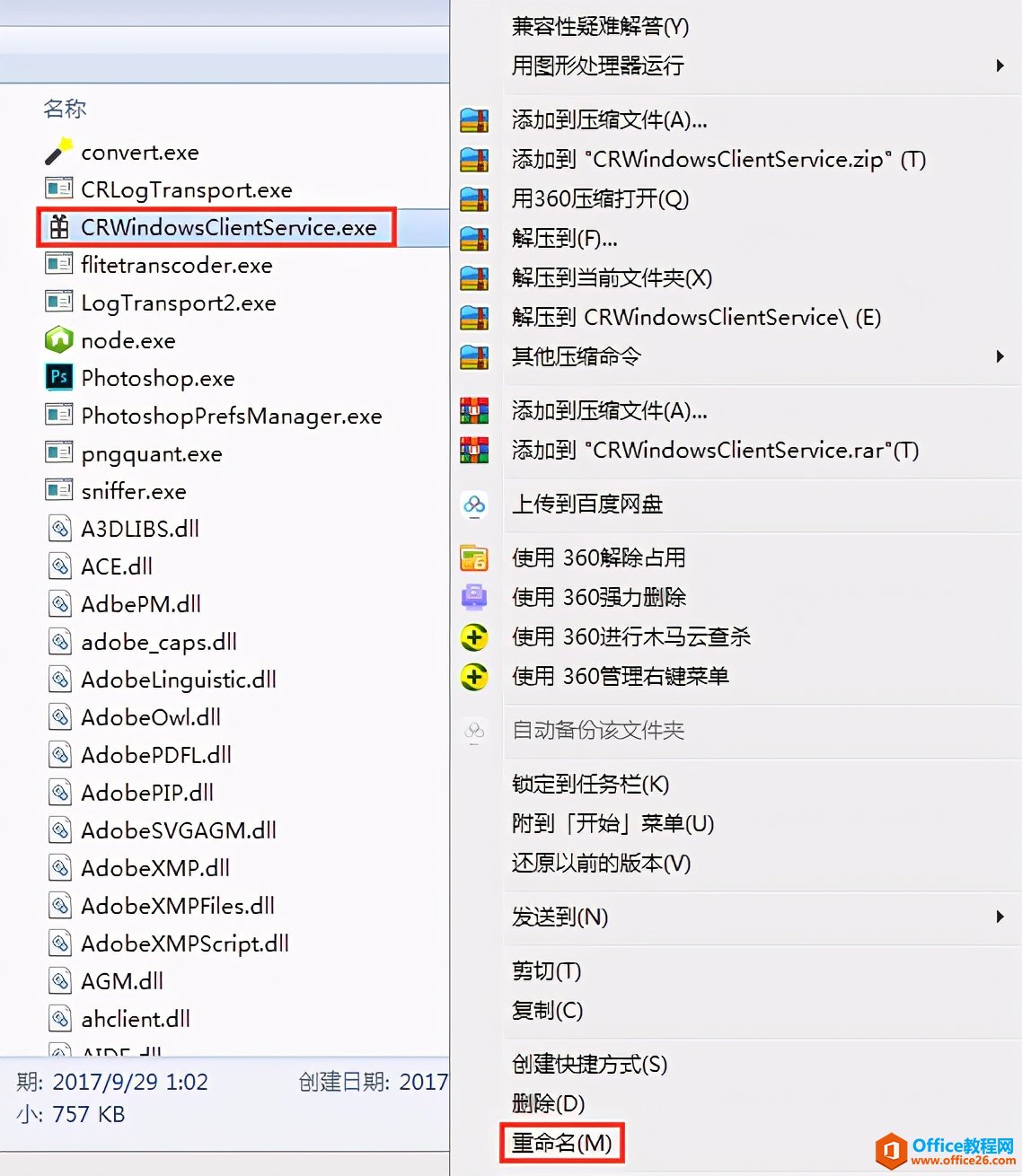
3.在文件名称编辑框中,将文件名“
CRWindowsClientService.exe”改成“
CRWindowsClientService.exeBAK”。接着在弹出的“重命名”对话框中单击“是”。
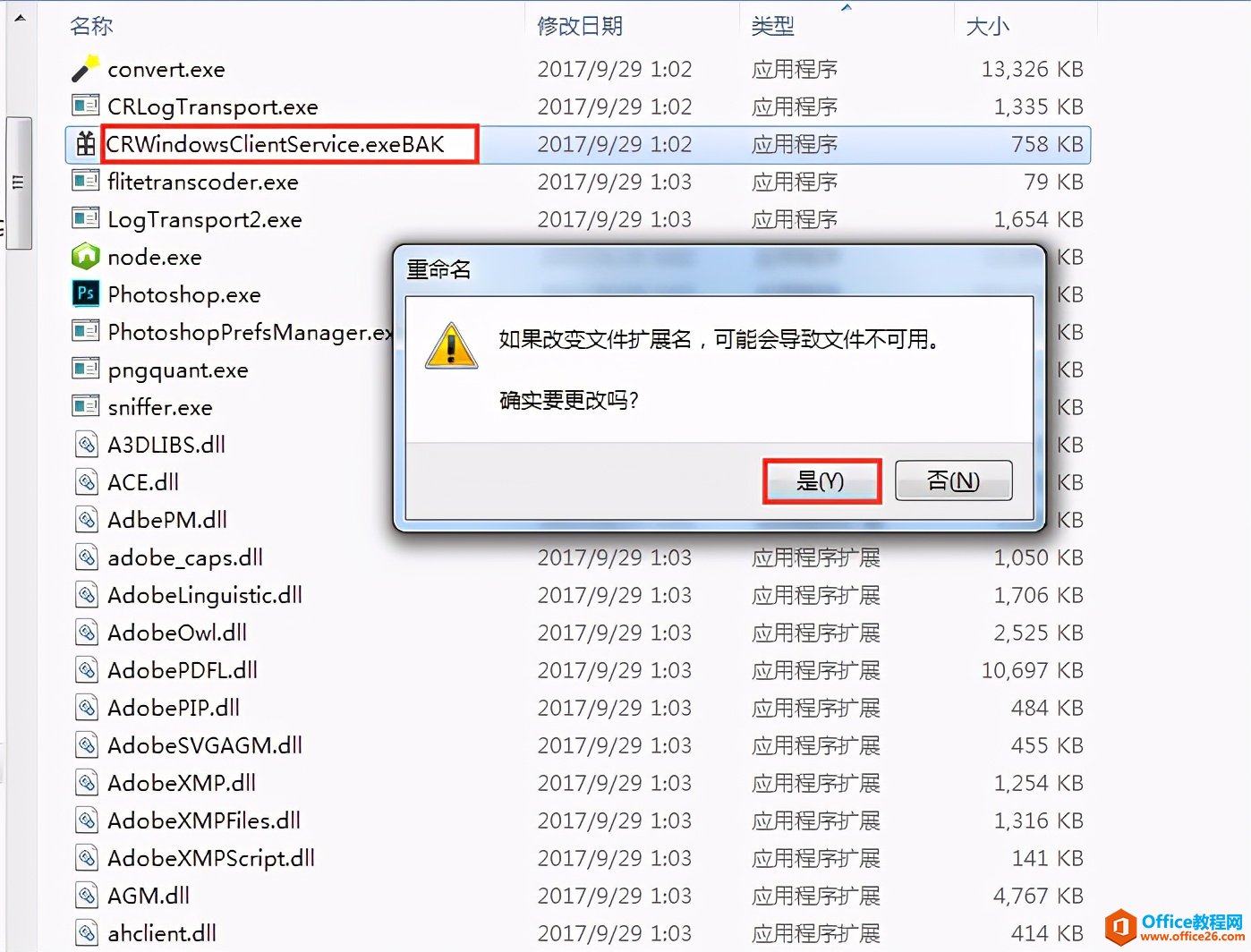
4.文件重命名完成后,重新打开PS软件时就不会再弹出“Adobe Crash Reporter Service 已停止工作”的提示对话框了。
相关文章
- 详细阅读
-
区块链核心技术体系架构的网络层主要包括什么详细阅读
区块链核心技术体系架构的网络层主要包括:A、网络管理B、P2P网络C、HTD、发现节点E、心跳服务网络管理网络管理包括对硬件、软件和人力的使用、综合与协调,以便对网络资源进行监视......
2022-04-28 328 区块链核心技术
-
软件调试的目的是什么详细阅读

软件调试的目的是:改正错误。软件调试的概念软件调试是泛指重现软件缺陷问题,定位和查找问题根源,最终解决问题的过程。软件调试通常有如下两种不同的定义:定义1:软件调试是为了......
2022-04-28 359 软件调试
- 详细阅读
- 详细阅读
